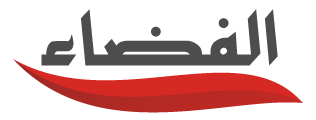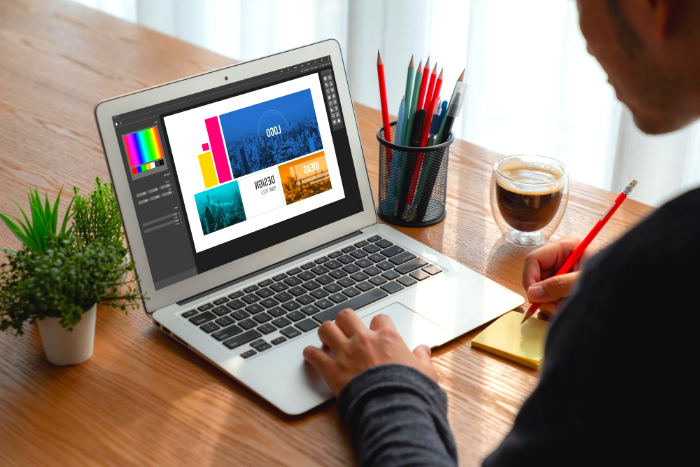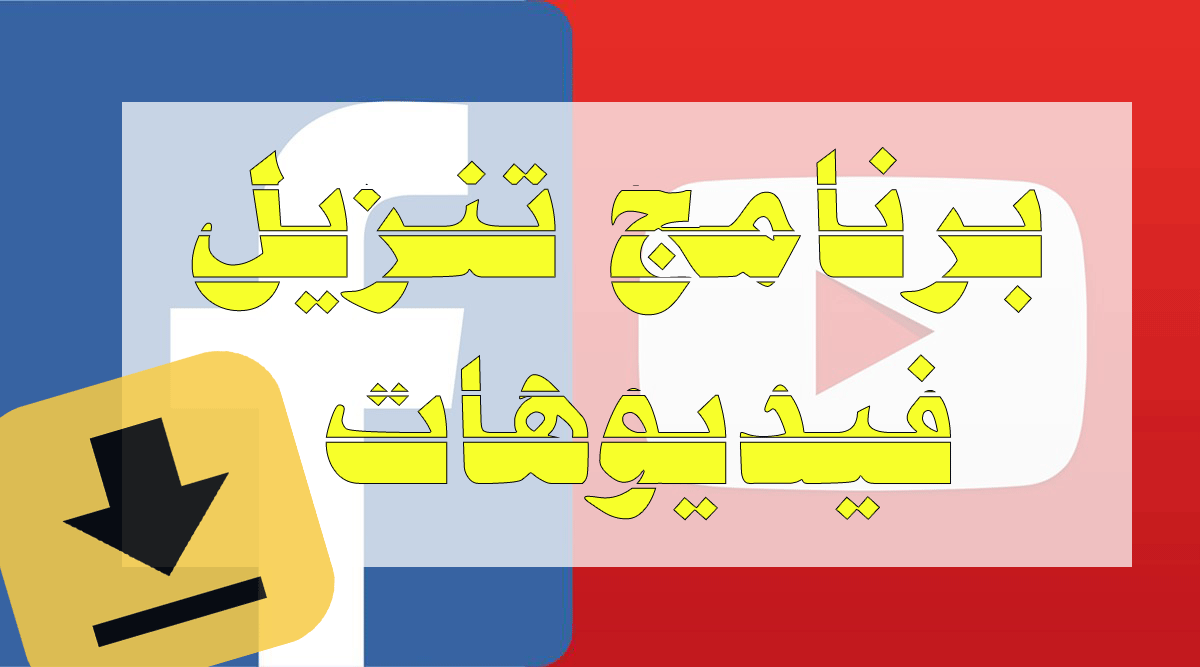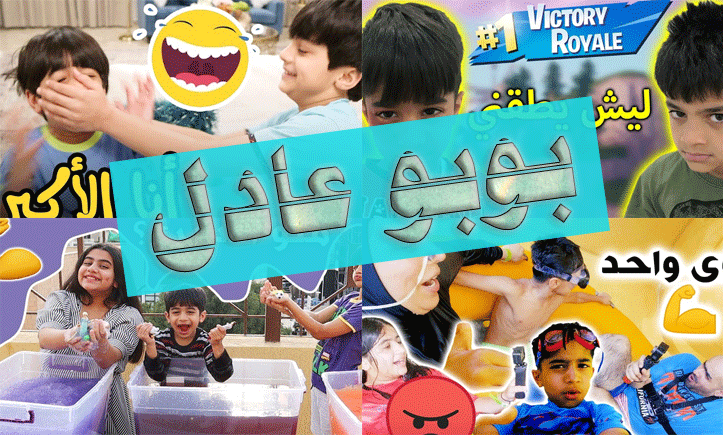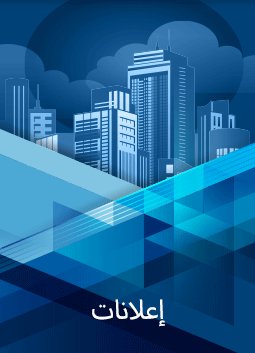تعلم الرسم باستخدام Photoshop
المحتوى
- 1 خطوات الرسم في Photoshop
- 1.1 الاستعداد للإعداد والتعرف على أدوات الرسم
- 1.2 معالجة الخريطة المرجعية
- 1.3 مرحلة الرسم
- 1.4 تلوين الصورة
- 2 المراجع
خطوات الرسم في Photoshop
يجب على الأشخاص الذين يرغبون في الرسم في Photoshop اتباع عدة خطوات مهمة ، وتشمل النقاط التالية خطوات رسم مبسطة:
الاستعداد للإعداد والتعرف على أدوات الرسم
قبل البدء ، يجب أن تفهم وتحضر بعض المعارف الأساسية ، على النحو التالي:
- افتح ملفًا جديدًا في Photoshop واختر حجم الرسم المناسب لك. يمكن للمبتدئين استخدام 3500 × 5000.
- انظر إلى لوحة الطبقات قبل البدء ، ستلاحظ وجود طبقة بخلفية بيضاء ، ولكن عليك إنشاء طبقة جديدة لوضع الخطوط التي تريد رسمها مع الخلفية ، لذلك قم بإنشاء طبقة جديدة (طبقة جديدة) من خلال النقر فوق رمز علامة الجمع.
- انقر فوق الزر (B) لاستخدام أداة الفرشاة ، يمكنك الآن الرسم على الطبقة المحددة حاليًا ، ويمكنك أيضًا استخدام رمز العين لإخفاء أو إظهار الطبقة.
- إذا كنت تريد تحريك الخط المرسوم ، فانقر فوق الزر (V) ، وإذا كنت تريد تغيير حجم الخط والاتجاه ، فاضغط على CONTROL + T.
- إذا كنت تريد الحفاظ على محتواها بدلاً من رسم الأخطاء عليها ، فاستخدم رمز القفل بجوار الطبقة وتذكر أنه يمكنك إنشاء عدد غير محدود من الطبقات والطبقات التي يمكن أن تكون يتم حذفها عن طريق تحديدها والضغط على زر الحذف.
- انقر بزر الماوس الأيمن وحدد Brush Palette لاختيار الفرشاة التي تناسبك. يمكنك تجربة عدة فرش حتى تجد الفرش التي تعجبك
- انقر فوق الزر (Z) لتكبير الرسم. يمكنك استخدام زر المسافة للتحرك على قطعة الأرض. إذا كنت تريد العودة إلى المسافة العادية من الرسم ، فانقر على CONTROL + 0. تذكر أن هناك العديد من الخيارات لعرض قطع الأراضي في قائمة (عرض).
- تذكر دائمًا الضغط على CONTROL + S لحفظ عملك.
تحضير خرائط مرجعية
الصورة المرجعية هي صورة أو رسم أو شكل ستعتمد عليه عند الرسم في Photoshop. فيما يلي خطوات تحضيره: / P>
-
- افتح الرسم المرجعي أولاً في Photoshop ، ثم انتقل إلى (IMAGE> IMAGE SIZE) واضبط عرض الصورة على 500PX.
- انتقل إلى (FILTER> FILTER GALLERY> ARTISTIC> CUTOUT) ، واضبط الإعدادات لتحويل الرسم إلى أشكال هندسية ، ثم حاول إزالة التفاصيل مع الاحتفاظ بالإطار و
مرحلة الرسم
- أزل أي طبقات زائدة وتأكد من وجود الورقة المرجعية ، ثم ابدأ في طلاء حواف وزوايا الورقة بفرشاة ، ولا تخف من القيام بذلك الأخطاء ، يمكنك استخدام CONTROL + Z أو النقر فوق أداة Erase لإزالة أي أخطاء ، يمكنك استخدام (أداة Lasso) بالنقر فوق L لنقل أي جزء من الرسم من مكان إلى آخر.
- تقليل رؤية الطبقة عن طريق خفض (OPACITY) في قائمة الطبقة ، استخدم الرسم الذي رسمته كمرجع ، الآن لديك رسم مرجعي ، أعلاه لك ارسم بخطوط باهتة.
- اختر فرشاة أصغر حجمًا وأكثر دقة ، وافتح طبقة جديدة وقم برسم كل التفاصيل بدقة أكبر ، تذكر أنه يمكنك فتح طبقات عديدة ، كرر هذه العملية عدة مرات حتى تحصل على النتائج انت تريد.
- تأكد من عدم وجود مسافات حول الحد الخارجي للرسم ، لأن هذا قد يعيق عملية التلوين.
تلوين الصورة
- حدد أداة (MAGIC WAND) بالنقر فوق (W) والنقر فوق المنطقة التي تريد ملؤها باللون ، ثم افتح طبقة جديدة واستخدم (PAINT) أداة BUCKET) املأ المنطقة بالنقر فوق (G) لاختيار لون.
- يوصى بتعيين طبقة لكل جزء فردي من الصورة للتلوين.
- يمكنك تلوين كل طبقة عن طريق النقر بزر الماوس الأيمن على الطبقة واختيار إما لون موحد (لون ثابت) أو لون متدرج (تدرج). </ SUP
- يمكنك أيضًا الرسم بفرشاة.
هناك مجموعة متنوعة من الخيارات للاختيار من بينها. لمستخدمي Photoshop حول الرسم ، هذه المقالة هي مجرد مقدمة بسيطة لأي شخص يريد بدء الرسم باستخدام Photoshop.
المراجع
- ^ ، تصميم ، تم استرجاعه في 25 أبريل 2022. تم تحريره.
- ، ADOBE ، تم استرداده في 25 أبريل 2022. تم تحريره.
- ، GCFGLOBAL ، تم استرداده في 25 أبريل 2022. تم تحريره.
- ، CREATIVEPRO ، تم استرداده في 25 أبريل 2022. تم تحريره.